vlcj - प्ले वीडियो
वीएलसी प्लेयर डिस्कवरी
vlcj लाइब्रेरी एक ऐसा वर्ग प्रदान करती है जो सिंटैक्स का उपयोग करके सिस्टम में स्थापित VLC प्लेयर की ऑटो खोज करता है।
EmbeddedMediaPlayerComponent mediaPlayerComponent = = new EmbeddedMediaPlayerComponent();वीडियो लोड करें
अब मीडिया का उपयोग करते हुए हम सिंटैक्स easily का उपयोग करके आसानी से अपने आवेदन में एक वीडियो लोड कर सकते हैं
mediaPlayerComponent.mediaPlayer().media().startPaused(path);वीडियो चलाएं
अब नियंत्रणों का उपयोग करके हम आसानी से सिंटैक्स− का उपयोग करके अपने एप्लिकेशन में एक वीडियो चला सकते हैं
mediaPlayerComponent.mediaPlayer().controls().play();उदाहरण
ग्रहण में पर्यावरण सेटअप अध्याय में बनाई गई परियोजना MediaPlayer खोलें ।
निम्नलिखित कोड के साथ App.java को अपडेट करें
App.java
package com.tutorialspoint.media;
import java.awt.BorderLayout;
import java.awt.event.ActionEvent;
import java.awt.event.ActionListener;
import java.awt.event.WindowAdapter;
import java.awt.event.WindowEvent;
import javax.swing.JButton;
import javax.swing.JFrame;
import javax.swing.JPanel;
import javax.swing.UIManager;
import uk.co.caprica.vlcj.player.component.EmbeddedMediaPlayerComponent;
public class App extends JFrame {
private static final long serialVersionUID = 1L;
private static final String TITLE = "My First Media Player";
private static final String VIDEO_PATH = "D:\\Downloads\\sunset-beach.mp4";
private final EmbeddedMediaPlayerComponent mediaPlayerComponent;
private JButton playButton;
public App(String title) {
super(title);
mediaPlayerComponent = new EmbeddedMediaPlayerComponent();
}
public void initialize() {
this.setBounds(100, 100, 600, 400);
this.setDefaultCloseOperation(JFrame.EXIT_ON_CLOSE);
this.addWindowListener(new WindowAdapter() {
@Override
public void windowClosing(WindowEvent e) {
mediaPlayerComponent.release();
System.exit(0);
}
});
JPanel contentPane = new JPanel();
contentPane.setLayout(new BorderLayout());
contentPane.add(mediaPlayerComponent, BorderLayout.CENTER);
JPanel controlsPane = new JPanel();
playButton = new JButton("Play");
controlsPane.add(playButton);
contentPane.add(controlsPane, BorderLayout.SOUTH);
playButton.addActionListener(new ActionListener() {
public void actionPerformed(ActionEvent e) {
mediaPlayerComponent.mediaPlayer().controls().play();
}
});
this.setContentPane(contentPane);
this.setVisible(true);
}
public void loadVideo(String path) {
mediaPlayerComponent.mediaPlayer().media().startPaused(path);
}
public static void main( String[] args ){
try {
UIManager.setLookAndFeel(
UIManager.getSystemLookAndFeelClassName());
}
catch (Exception e) {
System.out.println(e);
}
App application = new App(TITLE);
application.initialize();
application.setVisible(true);
application.loadVideo(VIDEO_PATH);
}
}फ़ाइल को राइट क्लिक करके एप्लिकेशन चलाएं और जावा एप्लिकेशन के रूप में रन चुनें। एक सफल स्टार्टअप के बाद, यदि सब कुछ ठीक है तो उसे निम्नलिखित परिणाम प्रदर्शित करने चाहिए -
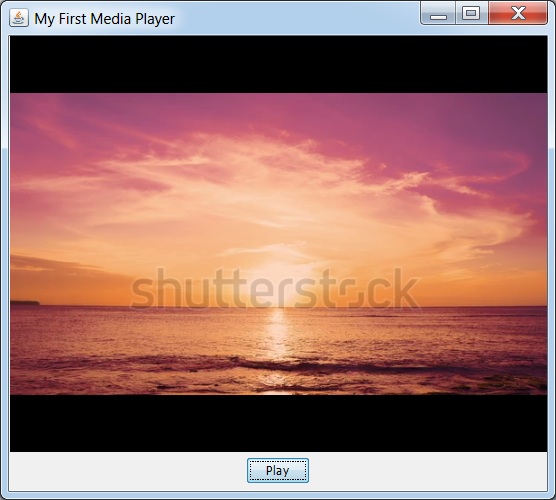
प्ले बटन पर क्लिक करें और वीडियो चलना शुरू हो जाएगा।